PDFelement: un editor di PDF semplice e potente
Iniziate a usare PDFelement, il modo più semplice per gestire i PDF!
Se sei mai stato in una situazione in cui desideri condividere un documento PDF in modo dinamico e interattivo, potresti aver considerato la conversione del PDF in un video. Grazie alle moderne tecnologie, questo processo, conosciuto come "da PDF a video" o "PDF to MP4", è diventato una soluzione efficace per creare presentazioni, tutorial o dimostrazioni visive a partire dai tuoi documenti PDF.
In questo articolo, esploreremo come farlo in modo semplice ed efficace. Scopriremo anche alcune delle migliori pratiche e strumenti disponibili per creare video di alta qualità a partire dai tuoi documenti PDF. Se sei pronto a portare la tua comunicazione visiva al livello successivo, continua a leggere per scoprire tutto ciò che devi sapere sulla conversione dei PDF in video.

Parte 1. Il metodo migliore - PDFelement
Come convertire un PDF in modo migliore rispetto allo strumento utilizzato per crearlo o modificarlo? Nessuno. Detto questo, la prima opzione dovrebbe essere una soluzione PDF che offra la conversione da PDF a video. Consigliamo Wondershare PDFelement.
È possibile registrare lo schermo di un file PDF con Wondershare PDFelement. Per evidenziare una particolare sezione del documento durante la registrazione, è possibile disegnare linee e altre forme. È anche possibile registrare la propria voce che legge o descrive il contenuto del PDF. È di gran lunga superiore alla semplice trasformazione dei PDF in presentazioni silenziose e automatiche.
Come posso usare Wondershare PDFelement per convertire i PDF in video? Procedere come segue:
Passo 1 Apri Wondershare PDFelement e cliccare su Aprire PDF.
Passo 2 Apri il PDF che volete trasformare in un video.
Passo 3 Clicca su Strumenti > Screenshot > Registrazione della schermata.

Passo 4 Scarica il plugin per la registrazione dello schermo, se non lo si è ancora fatto. Clicca su Lancia una volta terminato.
Passo 5 Sullo schermo apparirà un mirino. Clicca e trascinare il mouse per selezionare l'area di registrazione.
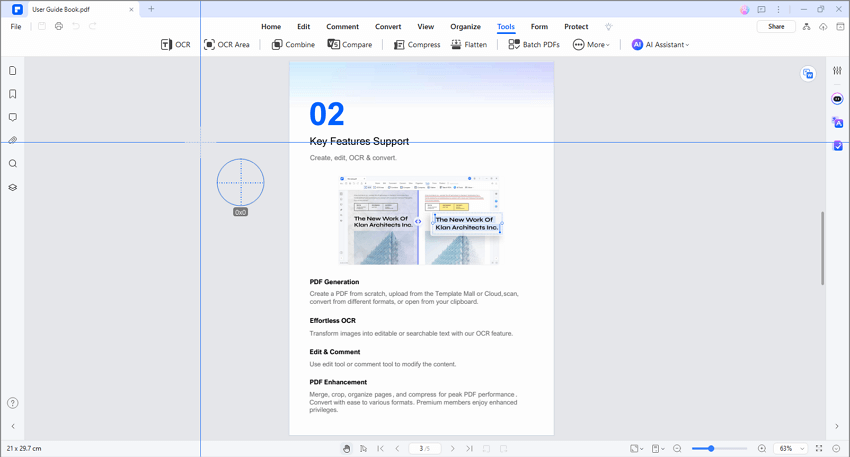
Passo 6 Se si seleziona l'area, vengono visualizzate due barre degli strumenti. Quella in alto consente di regolare il rapporto d'aspetto. La seguente contiene gli strumenti che potete utilizzare per creare un grande video. Include la Penna, il suono, il microfono, il rettangolo e altre funzioni.
Passo 7 Cliccare sul pulsante cerchio rosso (Registrazione) per avviare la registrazione.
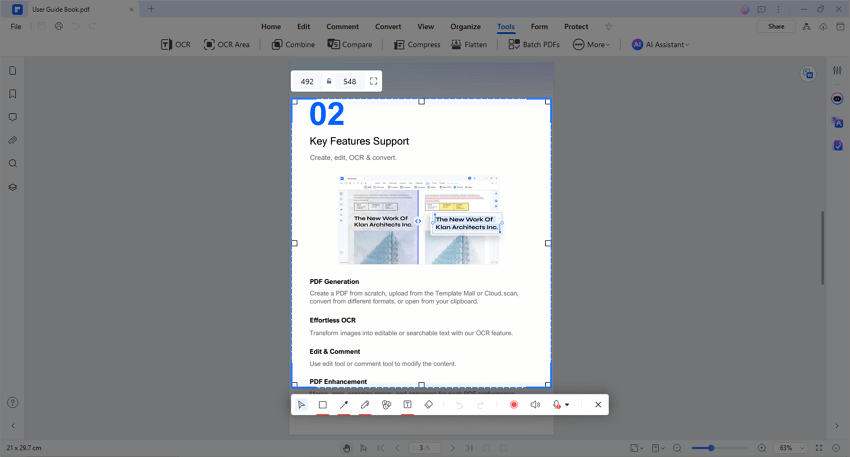
Passo 8 Al termine, cliccare su Esci.
Passo 9 Sarà possibile accedere al percorso della cartella contenente il video salvato attraverso una nuova finestra di dialogo. Cliccare su Apri cartella per rivedere il video.

PDFelement consente di creare un video MP4 avvincente utilizzando il vostro PDF. Ed è facile da realizzare. Ecco perché è la scelta migliore.
Parte 2. Utilizzo di editor video per convertire i PDF in video
Il metodo sopra descritto è efficace. Ma supponiamo che stiate cercando un altro modo. Ecco un suggerimento. È possibile utilizzare un editor video per convertire il PDF. Non è possibile farlo direttamente. Non sono molti, se non nessuno, gli editor video che consentono di importare un PDF. Pertanto, la prima cosa da fare è trasformare il PDF in immagini. Le immagini possono poi essere importate in un programma di editing video.
Anche in questo caso, Wondershare PDFelement è in grado di assistervi. I documenti possono essere convertiti da e in PDF utilizzando il convertitore integrato. La compatibilità con numerosi formati di immagine è la sua caratteristica migliore.
Ecco come fare.
Passo 1 Avviare Wondershare PDFelement e selezionare Converti > A Immagine.
Passo 2 Specificare la cartella di output e finire la conversione.
Passo 3 Importare le immagini in un video editor (qui consigliamo Filmora, un video editor facile da usare per principianti) e inserire animazioni, transizioni, musica e voci fuori campo secondo le necessità.
Consigli
Se desideri creare una presentazione o uno slideshow a partire dal contenuto del tuo file PDF, questo articolo è una lettura consigliata: come convertire da PDF a presentazione
Parte 3. Convertite i PDF in video utilizzando questi 3 convertitori online
Convertire i PDF in video con PDFelement offre una soluzione completa e professionale, consentendo di creare video di alta qualità direttamente dal file PDF, con la possibilità di modificare il contenuto, aggiungere effetti visivi e persino sincronizzare una narrazione audio. Tuttavia, esistono anche strumenti online per la conversione dei PDF in video. Questi servizi non richiedono il download di software, il che può sembrare conveniente, ma presentano alcuni svantaggi significativi. La conversione può richiedere molto tempo, la qualità del video spesso risulta inferiore e mancano opzioni avanzate come l'editing del PDF o l'aggiunta di una narrazione sincronizzata.
Se vuoi provare comunque, ti consigliamo i seguenti strumenti online:
1. Sendeyo

Il sito web Sendeyo offre ulteriori strumenti di utilità oltre all'hosting dei file. Il convertitore da PDF a MP4 è uno dei suddetti strumenti di utilità. La cosa migliore è che il servizio è gratis. L'utilizzo di questo sito web per la conversione non comporta alcun costo. Inoltre, è un processo che si può cliccare due volte. Si deve caricare il PDF e cliccare su Converti.
Tuttavia, tenete presente che Sendeyo è uno strumento limitato perché è gratis. Le conversioni possono richiedere un paio di minuti per essere completate. Senza contare il tempo di scaricamento.
2. CoolUtils

CoolUtils è un altro semplice convertitore online. Può trasformare il vostro PDF in un video in modo affidabile. E i passaggi per farlo sono molto semplici. Dopo aver caricato il PDF e aver apportato le modifiche necessarie alle due impostazioni, si esegue la conversione. Consente di impostare i DPI e le dimensioni della pagina. Ma a parte questo, non ci sono altre opzioni. Pertanto, CoolUtils sacrifica la funzionalità per la facilità d'uso, proprio come gli altri strumenti online.
3. OnlineConvertFree
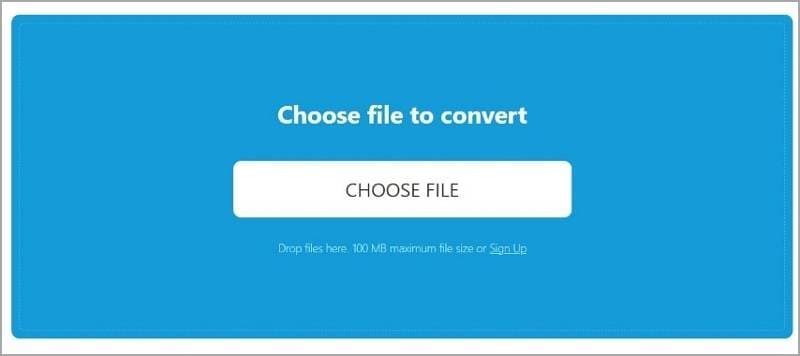
Se avete bisogno di convertire più PDF contemporaneamente, OnlineConvertFree è l'opzione migliore. Offre l'elaborazione batch gratis! Questo può farvi risparmiare molto tempo. Tuttavia, si noti che la versione gratuita ha un limite di dimensione totale di 100 MB. È necessario ottenere piani a pagamento per aumentarlo.
Tenete presente che questo strumento consente solo l'elaborazione in batch. Non è possibile aggiungere musica, regolare la durata di ogni diapositiva o eseguire qualsiasi altra azione.
Parte 5. Cose da ricordare quando si convertono i PDF in video
Se stai cercando di trasformare i tuoi file PDF in un video per presentazioni aziendali, portfolio di design, o per arricchire il tuo progetto accademico, ci sono alcuni aspetti fondamentali da considerare per ottenere risultati professionali e fluidi.
Ottimizzare i layout delle diapositive
I PDF sono pensati per contenuti statici, quindi il loro design potrebbe non adattarsi perfettamente a un formato video. Prima di iniziare la conversione, ti consigliamo di rivedere e modificare il layout delle diapositive. Ridimensiona, riorganizza e adatta gli elementi visivi per garantire una presentazione accattivante e facile da seguire nel formato video. Se stai preparando un portfolio digitale o un pitch per un cliente, un layout visivamente ottimizzato farà la differenza nell’impatto visivo.
Incorporare l'audio
Il video è un mezzo multimediale che, oltre alle immagini, può includere audio per potenziare la narrazione. Che tu stia creando una presentazione per un colloquio di lavoro o una dimostrazione di prodotto, considera l’aggiunta di musica di sottofondo, effetti sonori e narrazione. Questo non solo rende il video più dinamico, ma aiuta anche a enfatizzare i punti chiave. Assicurati però che l'audio sia di alta qualità e sincronizzato correttamente, per evitare che il video sembri poco professionale.
Scegliere lo strumento giusto
La scelta del software giusto può fare la differenza nella qualità del tuo video finale. Opta per un editor video o un convertitore di PDF in video che offra personalizzazioni avanzate, supporto per diversi formati di file e funzioni che ti permettano di aggiungere audio, animazioni e transizioni fluide. Se desideri uno strumento versatile e facile da usare, Wondershare PDFelement è sicuramente un'opzione da considerare per garantire risultati di qualità professionale.
Conclusione
È consigliabile trasformare i PDF in video per le presentazioni. Permette di includere componenti dinamici, che possono migliorare notevolmente il flusso di informazioni. Certo, sembra un carico di lavoro notevole. Ma con gli strumenti giusti, può essere senza problemi.
Uno degli strumenti da provare è Wondershare PDFelement. È possibile trasformare i PDF in video utilizzando le funzioni di screen recorder e convertitore. La parte migliore è che include una tonnellata di strumenti che potete usare per creare e modificare i PDF. Si tratta di molti strumenti in un unico pacchetto. Cosa c'è di meglio?
 100% sicuro | Senza pubblicità |
100% sicuro | Senza pubblicità |

